Cara Screenshot di HP Vivo, Mengambil tangkapan layar atau screenshot di HP Vivo adalah hal yang sering dilakukan pengguna untuk menyimpan informasi penting, berbagi pesan menarik, atau menyimpan momen dari aplikasi tertentu.
Vivo sebagai salah satu brand smartphone populer di Indonesia menyediakan berbagai metode mudah untuk screenshot tanpa aplikasi tambahan.
Artikel ini akan membahas secara lengkap cara screenshot di HP Vivo tanpa aplikasi tambahan, mulai dari kombinasi tombol fisik, fitur gestur, hingga metode canggih lainnya.
Dengan mengikuti panduan Cara Screenshot di HP Vivo ini, Anda bisa memilih cara terbaik sesuai dengan kebutuhan dan model HP Vivo yang Anda gunakan.
1. Cara Screenshot di HP Vivo dengan Kombinasi Tombol
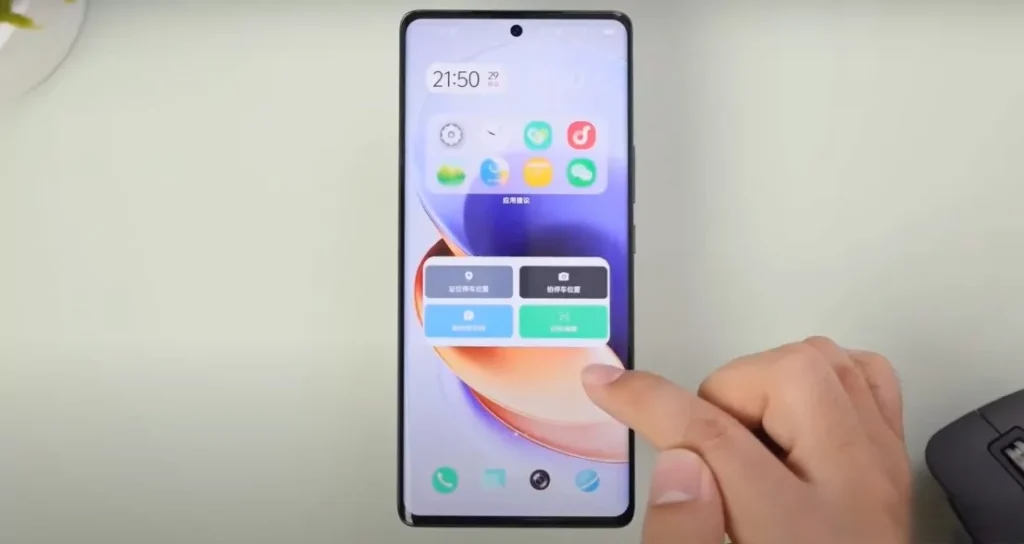
Metode kombinasi tombol merupakan cara klasik dan paling umum digunakan di berbagai smartphone, termasuk HP Vivo. Cara ini sangat praktis karena tidak memerlukan pengaturan tambahan. Berikut langkah-langkahnya:
Langkah-langkah:
- Buka layar yang ingin Anda screenshot (misalnya halaman web, aplikasi, atau chat yang ingin disimpan).
- Tekan tombol “Power” dan “Volume Bawah” secara bersamaan.
- Tahan selama sekitar 2-3 detik hingga layar berkedip atau terdengar suara shutter kamera.
- Screenshot akan otomatis tersimpan di galeri di folder “Screenshot”.
Kelebihan:
✔️ Tidak memerlukan aplikasi tambahan. ✔️ Bisa digunakan di hampir semua model HP Vivo. ✔️ Cepat dan praktis.
Kekurangan:
❌ Memerlukan koordinasi jari untuk menekan tombol secara bersamaan. ❌ Bisa menyebabkan keausan pada tombol jika terlalu sering digunakan.
2. Screenshot Menggunakan Fitur Gesture (Usapan Tiga Jari)

HP Vivo dilengkapi dengan fitur gesture screenshot yang memungkinkan pengguna mengambil tangkapan layar hanya dengan mengusap layar menggunakan tiga jari. Cara ini lebih nyaman dan cepat dibandingkan kombinasi tombol.
Cara Mengaktifkan Fitur Gesture Screenshot:
- Buka Pengaturan (Settings) di HP Vivo Anda.
- Pilih menu “Shortcut & Accessibility” atau “Tangkapan Layar Pintar”.
- Masuk ke “S-capture” atau “Gesture Screenshot”.
- Aktifkan opsi “Usapan Tiga Jari”.
Cara Menggunakan Gesture Screenshot:
- Buka layar yang ingin Anda screenshot.
- Usapkan tiga jari dari atas ke bawah di layar.
- Layar akan berkedip sebagai tanda screenshot berhasil diambil.
- Screenshot tersimpan otomatis di galeri.
Kelebihan:
✔️ Lebih cepat dan mudah dibandingkan kombinasi tombol. ✔️ Tidak menyebabkan keausan pada tombol fisik. ✔️ Bisa digunakan dengan satu tangan.
Kekurangan:
❌ Perlu diaktifkan terlebih dahulu di pengaturan. ❌ Tidak semua model HP Vivo mendukung fitur ini.
Baca : Kelebihan dan Kekurangan vivo V20 SE Sebelum Beli
3. Screenshot Panjang di HP Vivo Tanpa Aplikasi

Screenshot panjang berguna untuk menangkap seluruh halaman web, chat, atau dokumen dalam satu gambar panjang tanpa harus mengambil banyak screenshot terpisah.
Cara Screenshot Panjang di HP Vivo:
- Ambil screenshot dengan metode tombol atau gesture.
- Setelah screenshot diambil, akan muncul pratinjau di layar bawah.
- Ketuk opsi “Long Screenshot” atau “Tangkap Layar Panjang”.
- Gulir layar ke bawah untuk menangkap lebih banyak bagian halaman.
- Tekan “Selesai” jika sudah cukup panjang.
- Screenshot akan tersimpan otomatis di galeri.
Kelebihan:
✔️ Cocok untuk menangkap halaman web atau dokumen panjang. ✔️ Menghemat waktu karena tidak perlu mengambil banyak screenshot.
Kekurangan:
❌ Tidak semua aplikasi mendukung screenshot panjang.
4. Screenshot dengan Fitur S-Capture

S-Capture adalah fitur bawaan HP Vivo yang menyediakan berbagai metode screenshot kreatif, seperti:
- Rectangular Screenshot (screenshot berbentuk kotak)
- Funny Screenshot (screenshot berbentuk bebas)
- Screen Recording (rekam layar)
Cara Menggunakan S-Capture:
- Buka layar yang ingin Anda screenshot.
- Geser ke bawah panel notifikasi untuk membuka “Control Center”.
- Pilih “S-Capture”.
- Pilih jenis screenshot yang diinginkan.
- Screenshot akan otomatis tersimpan di galeri.
Kelebihan:
✔️ Lebih fleksibel dengan berbagai opsi screenshot. ✔️ Bisa mengambil screenshot berbentuk bebas. ✔️ Tidak memerlukan aplikasi tambahan.
Kekurangan:
❌ Tidak semua model HP Vivo memiliki fitur ini.
Baca : Perbedaan Smartphone vivo V20 dan vivo V20 SE
5. Screenshot dengan Asisten Google

Google Assistant juga bisa digunakan untuk mengambil screenshot dengan perintah suara. Cara ini sangat berguna jika Anda ingin screenshot tanpa menyentuh layar sama sekali.
Cara Menggunakan Google Assistant untuk Screenshot:
- Pastikan Google Assistant sudah aktif di HP Vivo Anda.
- Buka layar yang ingin Anda screenshot.
- Katakan “Ok Google, ambil screenshot”.
- Google Assistant akan mengambil screenshot secara otomatis.
- Screenshot akan muncul di galeri.
Kelebihan:
✔️ Tidak perlu menekan tombol atau mengusap layar. ✔️ Cocok untuk pengguna yang ingin cara hands-free.
Kekurangan:
❌ Memerlukan koneksi internet untuk Google Assistant. ❌ Tidak bisa menangkap screenshot saat berada di beberapa aplikasi tertentu.
Baca : Perbedaan Vivo Y20, Y20i, dan Y20s Sebelum Membeli
Kesimpulan
HP Vivo menawarkan berbagai metode mudah untuk mengambil screenshot tanpa perlu aplikasi tambahan. Setiap metode memiliki kelebihan dan kekurangan masing-masing:
🔹 Kombinasi tombol – Metode klasik yang bisa digunakan di semua model HP Vivo. 🔹 Usapan tiga jari – Lebih cepat dan praktis, tapi harus diaktifkan dulu. 🔹 Screenshot panjang – Cocok untuk menangkap seluruh halaman tanpa perlu screenshot berulang. 🔹 S-Capture – Menyediakan berbagai mode screenshot kreatif. 🔹 Google Assistant – Memudahkan screenshot dengan perintah suara.
Dengan berbagai pilihan Cara Screenshot di HP Vivo di atas, Anda bisa memilih cara yang paling sesuai dengan kebiasaan dan kebutuhan Anda. Cobalah setiap metode dan temukan yang paling nyaman untuk Anda gunakan sehari-hari.
Semoga artikel Cara Screenshot di HP Vivo ini membantu Anda memahami cara mudah screenshot di HP Vivo tanpa aplikasi tambahan. Jika Anda memiliki pertanyaan, jangan ragu untuk bertanya di kolom komentar!